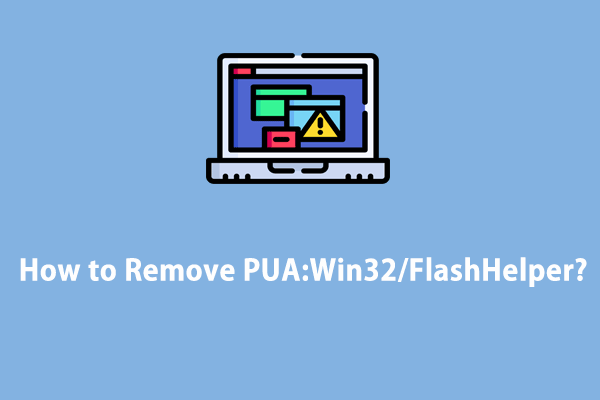Определение и удаление — троян: Win32/Phonzy.b ml
Win32/Phonzy.b ml — это тип троянского коня, который может изменить конфигурации вашей системы и поставить под угрозу вашу операционную систему. Чтобы предотвратить дальнейшие потенциальные потери, вам необходимо удалить его как можно скорее. В этом сообщении с веб-сайта MiniTool ниже представлены все возможные решения!
Win32/Phonzy.b мл
Когда вы пользуетесь Интернетом, легко получить различные типы вредоносных программ и вирусов. Чем дольше эти угрозы существуют на вашем компьютере, тем опаснее будут ваши данные и система. Сегодня мы представим вам тип троянского коня под названием Win32/Phonzy.b ml.
Обычно этот тип вредоносного ПО распространяется через комплектное программное обеспечение, сомнительные программы, спам по электронной почте и так далее. Что еще хуже, Win32/Phonzy.b ml может изменить различные конфигурации системы. Например, после изменения сетевых настроек может возникнуть затруднение при подключении к определенным веб-сайтам или серверам. Поэтому лучше удалить его как можно скорее.
Как удалить Win32/Phonzy.b ml в Windows 10/11?
Подготовка: резервное копирование файлов с помощью MiniTool ShadowMaker
Как и другие типы вредоносных программ, Win32/Phonzy.b ml также может угрожать безопасности ваших данных. Поэтому почему бы не добавить дополнительный уровень защиты ваших данных? MiniTool ShadowMaker – программа для резервного копирования ПК может вам помочь.
Это бесплатное программное обеспечение предназначено для предоставления вам профессиональной помощи по резервному копированию файлов, резервному копированию Windows, резервному копированию дисков и резервному копированию разделов. Резервное копирование ваших данных займет всего несколько секунд. Теперь давайте посмотрим, как создать резервную копию ваших файлов с помощью этого инструмента:
Шаг 1. Запустите MiniTool ShadowMaker и нажмите Сохранить пробную версию для входа в основной интерфейс.
Пробная версия MiniTool ShadowMakerНажмите, чтобы загрузить100% чисто и безопасно
Шаг 2. В Резервное копирование странице, нажмите ИСТОЧНИК > Папки и файлы чтобы выбрать файлы, которые вы хотите защитить. Что касается пути хранения резервного образа, перейдите к МЕСТО НАЗНАЧЕНИЯ для выбора внешнего жесткого диска или USB-накопителя.
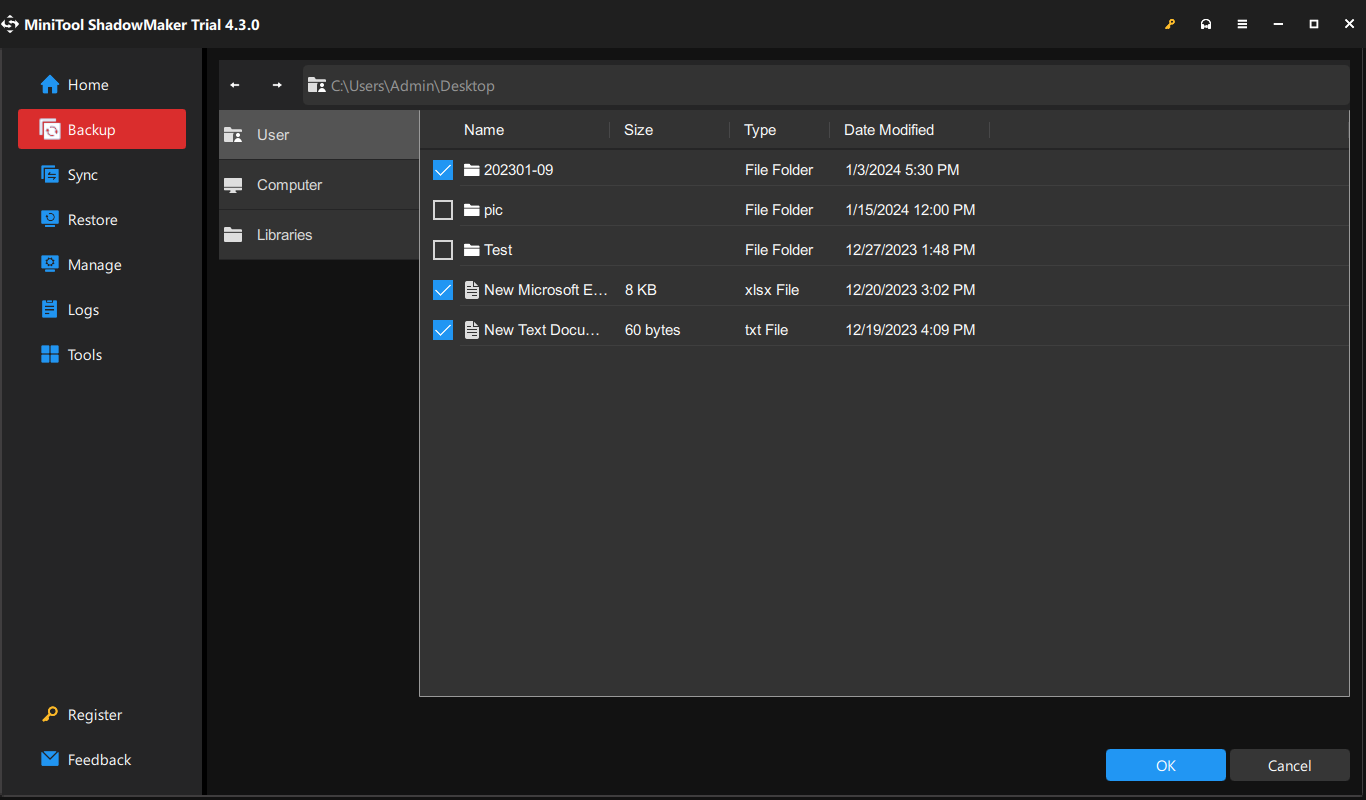
Шаг 3. Нажмите Резервное копирование сейчас чтобы начать процесс.
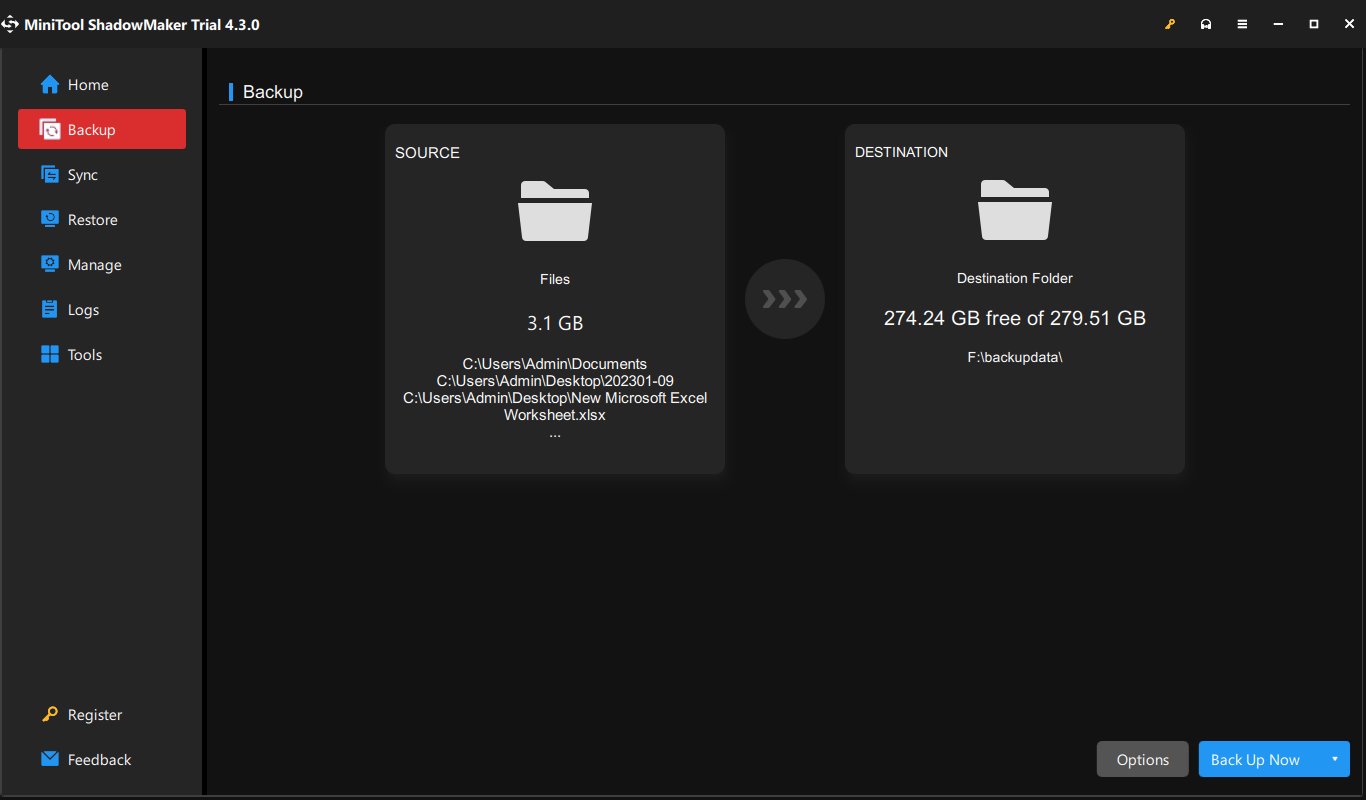
Исправление 1. Удаление вредоносных программ
Сначала вы можете вручную проверить, нет ли на вашем компьютере какой-либо неизвестной или вредоносной программы. Для этого:
Шаг 1. Нажмите Победить + р открыть Бегать коробка.
Шаг 2. Введите appwiz.cpl и ударил Входить открыть Программы и компоненты.
Шаг 3. Найдите недавно установленную программу и щелкните ее правой кнопкой мыши, чтобы выбрать. Удалить.
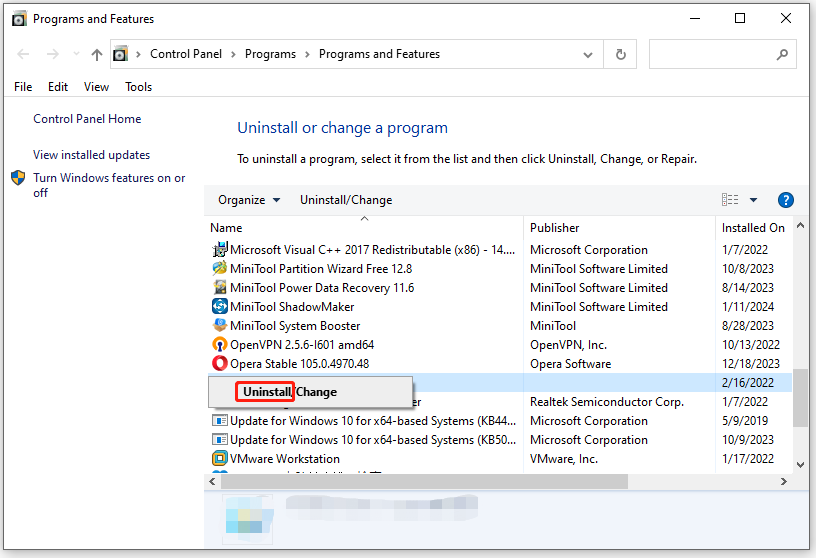
Шаг 4. Подтвердите это действие, а затем следуйте инструкциям на экране, чтобы завершить процесс отдыха. Перезагрузите компьютер и проверьте, исчез ли Win32/Phonzy.b ml.
Исправление 2. Удаление подозрительных расширений
Win32/Phonzy.b ml может взломать ваш браузер и установить на ваш компьютер некоторые расширения без вашего ведома. В этом случае вам необходимо удалить все подозрительные расширения. Вот как их удалить в Google Chrome:
Шаг 1. Запустите Google Chrome.
Шаг 2. Нажмите на трехточечный значок и выберите Настройки.
Шаг 3. Перейти к Расширение > отключите подозрительное расширение > нажмите Удалять.
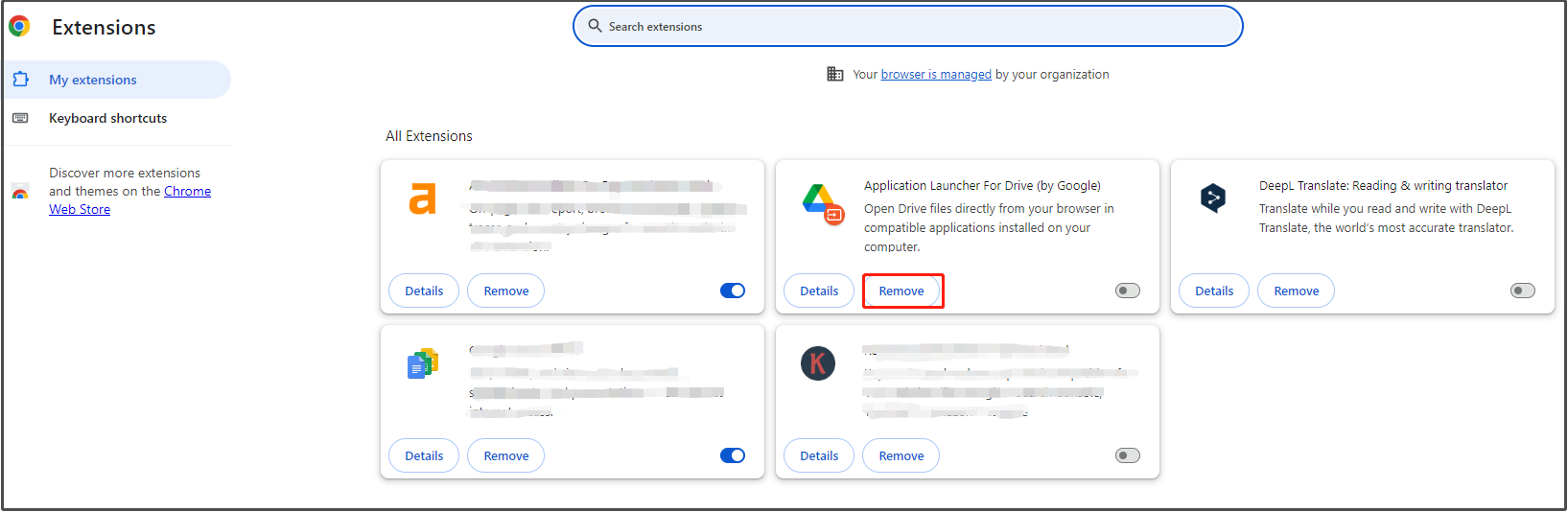
Исправление 3: сброс настроек браузера к настройкам по умолчанию
Другой способ — сбросить настройки браузера по умолчанию. При этом все уведомления о спаме, вредоносные расширения и другие настройки, измененные вредоносным ПО, будут удалены. Вот как можно сбросить настройки Google Chrome:
Шаг 1. Откройте браузер и откройте его настройки.
Шаг 2. Выберите Сбросить настройки на левой панели, а затем нажмите Восстановить настройки до исходных значений.
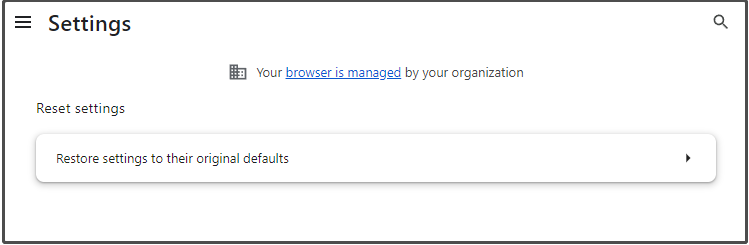
Исправление 4: обновите Windows
Обновления Windows обычно содержат улучшения функций и обновления безопасности для защиты вашей операционной системы от вредоносных программ и вредоносных атак. Таким образом, своевременное обновление Windows может решить некоторые проблемы безопасности, включая удаление Trojan: Script/Phonzy.b ml.
Шаг 1. Нажмите Победить + я открыть Настройки Windows.
Шаг 2. В меню настроек прокрутите вниз и найдите Обновление и безопасность и ударил его.
Шаг 3. В Центр обновления Windowsударять Проверьте наличие обновлений.
Исправление 5. Удаление трояна: Win32/Phonzy.b ml с помощью антивируса.
Если ничего не помогает, последним средством удаления Trojan: Win32/Phonzy.b ml является использование антивирусного программного обеспечения. Вот как выполнить полное сканирование с помощью Защитника Windows:
Шаг 1. Открыть Настройки Windows.
Шаг 2. Перейти к Обновление и безопасность > Безопасность Windows > Защита от вирусов и угроз.
Шаг 3. Нажмите Параметры сканирования > отметьте галочкой Полное сканирование > ударил Сканировать сейчас чтобы начать процесс.
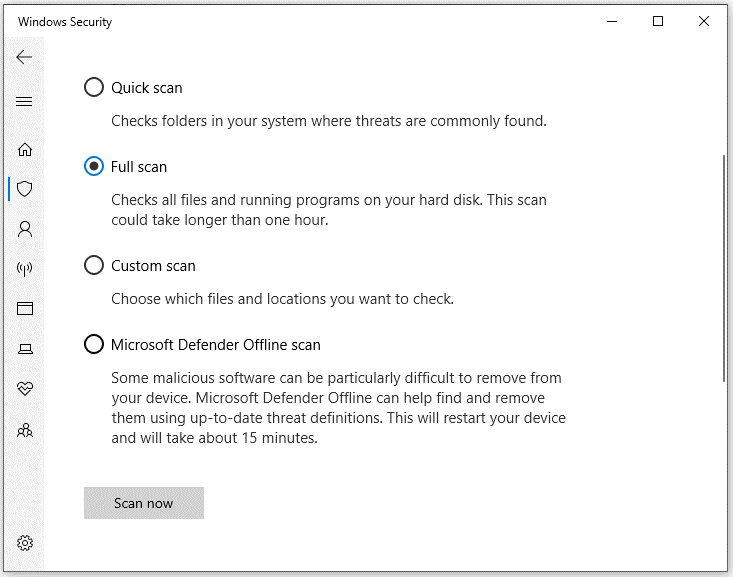
Заключительные слова
В этом посте мы покажем вам определение и удаление Win32/Phonzy.b ml в Windows 10/11. Чтобы избежать потенциальных угроз на вашем компьютере, настоятельно рекомендуется регулярно сканировать его с помощью антивирусного программного обеспечения и выполнять резервное копирование важных данных с помощью MiniTool ShadowMaker.